
See tarkvara hoiab teie draiverid töökorras ja hoiab teid kaitstud tavaliste arvutivigade ja riistvaratõrgete eest. Kontrollige kõiki draivereid nüüd kolme lihtsa sammuga:
- Laadige alla DriverFix (kinnitatud allalaadimisfail).
- Klõpsake nuppu Käivitage skannimine leida kõik probleemsed draiverid.
- Klõpsake nuppu Draiverite värskendamine uute versioonide saamiseks ja süsteemi talitlushäirete vältimiseks.
- DriverFixi on alla laadinud 0 lugejaid sel kuul.
ISO on tegelikult tihendamata arhiivifail, mille saate avada kas kirjutamine CD / DVD-le või paigaldada need virtuaalsetele draividele.
Sa saad ühendage ISO-failid mõlemas Windows 8/10-s ilma täiendava kolmanda osapoole tarkvarata.
Mitme ISO-faili lisamiseks teistele Windowsi platvormidele vajate siiski lisatarkvara.
ISO-faili ühendamine on nagu virtuaalse CD või DVD, ainult et te ei pea füüsilist ketast kasutama.
ISO-pilt on väga kasulik paljudes olukordades, näiteks kui mängite videomängu, mis nõuab plaadi sisestamist. Nii saate seda teha hõlpsalt, luues kettalt virtuaalse pildi.
Kuidas installida mitu ISO-faili Windows 10-s?
ISO-failide ühendamine operatsioonisüsteemis Windows 8/10
- Avage kaust, mis sisaldab ISO-d, mille peate ühendama.
- Seejärel peaksite selle kontekstimenüü avamiseks paremklõpsama ISO-l.
- Valige Mount menüüs. ISO-i aken peaks avanema.
- Kui aga akent ei avane, navigeerige File Exploreris selle arvuti juurde ja topeltklõpsake seal uut virtuaalset draivi, et ISO avada.
Mitme ISO-faili ühendamine virtuaalse CloneDrive'i abil
Virtual CloneDrive on kolmanda osapoole tööriist, mis võimaldab teil ühendada mitu ISO-faili.
See on endiselt väärt Windows 10/8-sse lisamist, kuna see võimaldab teil ISO-de jaoks mitu virtuaalset draivi seadistada ja toetab arvukalt pildifailivorminguid.
Selle saate oma kõvakettale lisada, klõpsates nuppu Lae alla nuppu sellel lehel.
- Kui olete Virtual CloneDrive'i Windowsi lisanud, avage allolevas hetkepildis programmi aken.
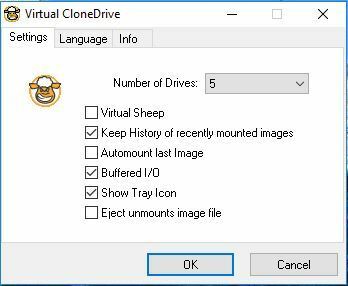
- Kõigepealt klõpsake rippmenüüd Drivide arv ja valige sealt mitu virtuaalset draivi.
- Klõpsake nuppu Okei tarkvara akna sulgemiseks ja seejärel avage File Explorer.
- Navigeerige sellele arvutile, mis sisaldab nüüd täiendavaid virtuaalseid draive nagu otse allpool olevas võtmes.
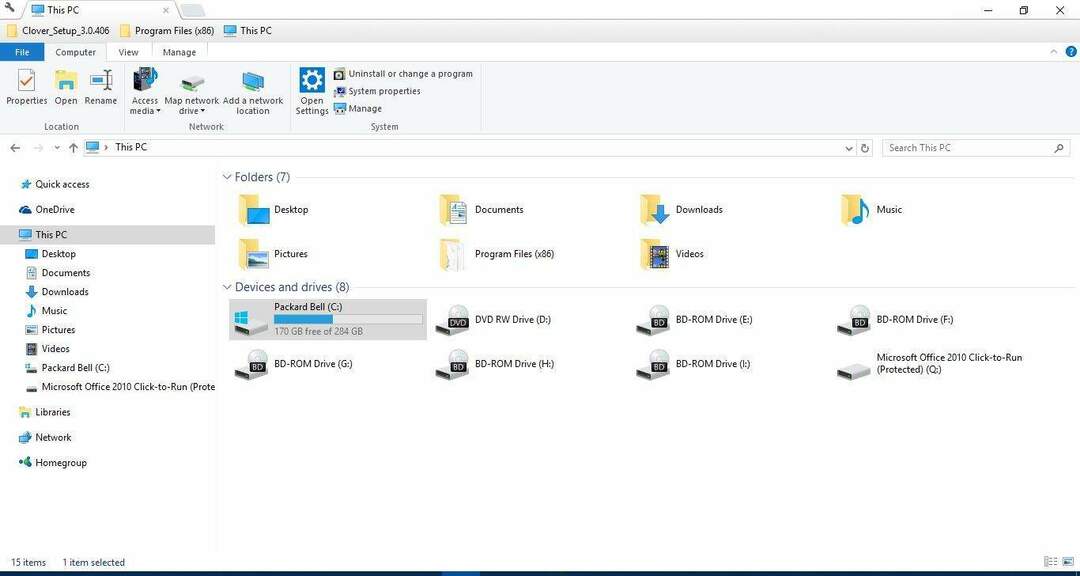
- Paremklõpsake ühel virtuaalsest draivist ja valige Virtuaalne CloneDrive > Mount kontekstimenüüst.
- Nüüd valige ISO-pilt, mida ühendada.
- Teise võimalusena saate ISO-faile ühendada, klõpsates paremklõpsates Virtual CloneDrive süsteemses salves ikooni. Seejärel valige kontekstimenüüst draiv ja klõpsake nuppu Mount.
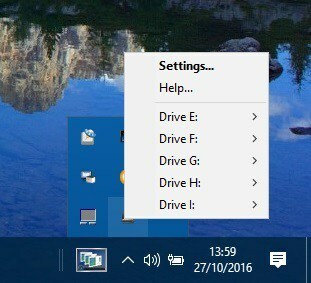
- ISO eemaldamiseks paremklõpsake selle virtuaalset draivi, valige Virtuaalne CloneDrive > Lahti.
Nii et mitme ISO-faili installimine Windows 10-s on lihtne. Parem on paigaldada mitu ISO-d tarkvara Virtual CloneDrive abil.
Proovida võiks ka sellist tarkvara nagu ISODisk, mis on ka vabavaraline kettapildi tööriist.
SEOTUD ARTIKLID, mida peate kontrollima:
- Millist tarkvara saab kasutada ISO-failide loomiseks ja avamiseks?
- Viis parimat Windows 7 ISO paigaldustööriista, mida tasub kasutada 2019. aastal
- Kuidas luua ISO-fail mis tahes Windows 10 ehitisest
- ISO-failide põletamine Windows 10-s, 8.1


